Die Foto-App ist der Standardbildbetrachter in Windows 10. Die Foto-App verfügt über alle Funktionen des klassischen Windows Photo Viewer sowie Bildbearbeitungsfunktionen. Die Foto-App kann sogar Fotos von Handy und Kamera importieren.
Beim Anzeigen einer Bilddatei in der Foto-App können Sie das Bild vergrößern oder verkleinern. In der Standardeinstellung können Sie die Ansicht vergrößern und verkleinern, indem Sie die Strg-Taste gedrückt halten und dann das Mausrad drehen.
Wenn Sie das Mausrad drehen, ohne die Strg-Taste gedrückt zu halten, wird das nächste oder vorherige Bild angezeigt. Das heißt, Sie können durch Drehen des Mausrads zum nächsten oder vorherigen Bild wechseln.
Viele Benutzer haben uns gefragt, ob es möglich ist, Windows 10 mit dem Mausrad ein- und auszoomen, ohne die Strg-Taste gedrückt zu halten. Da wir durch Drücken der Pfeiltasten auf der Tastatur immer zum nächsten oder vorherigen Bild wechseln können, ist es sinnvoll, die Fotos-App so zu konfigurieren, dass Fotos vergrößert bzw. verkleinert werden, wenn Sie das Mausrad drehen.
Glücklicherweise ermöglicht uns eine Option in den Fotos-App-Einstellungen, die Mausradaktion für die Fotos-App zu konfigurieren. Mit dieser Option können Sie die Foto-App durch einfaches Drehen des Mausrads vergrößern oder verkleinern (ohne die Strg-Taste).
Verwenden Sie das Mausrad, um die Foto-App zu vergrößern und zu verkleinern
So konfigurieren Sie die Foto-App zum Vergrößern und Verkleinern von Bildern nur mit dem Mausrad (ohne die Strg-Taste gedrückt halten zu müssen).
Schritt 1: Öffnen Sie die Foto-App mithilfe der Start / Taskleistensuche.
Schritt 2: Klicken Sie nach dem Start der Foto-App auf das Drei-Punkte- Symbol (direkt unter der Schaltfläche "Schließen") und klicken Sie dann auf die Option " Einstellungen ". Dies öffnet die Seite mit den Fotos-App-Einstellungen.
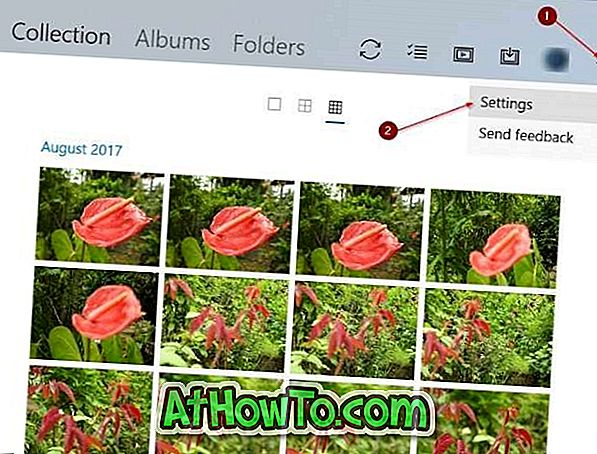
Schritt 3: Schließlich finden Sie im Abschnitt " Anzeigen und Bearbeiten" die Einstellungen für das Mausrad. Wählen Sie die Option Vergrößern und Verkleinern. Das ist alles!
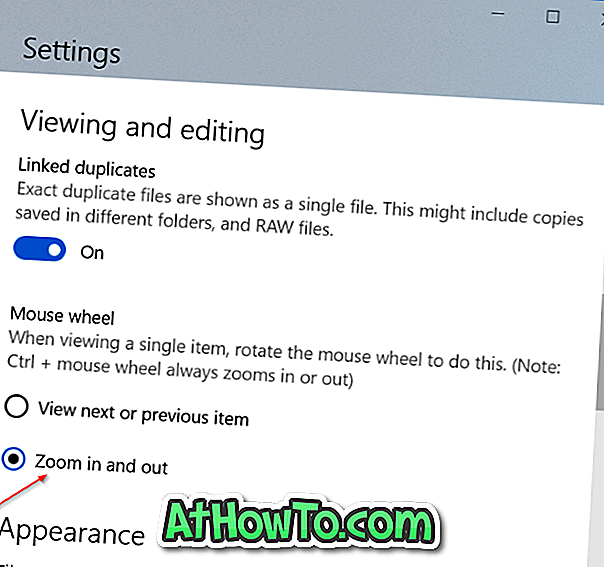
Ab jetzt können Sie das Mausrad immer drehen, um Bilder in der Foto-App zu vergrößern oder zu verkleinern.




![Windows 7 ohne DVD / USB-Laufwerk installieren [Methode 1]](https://athowto.com/img/windows-7-guides/822/installing-windows-7-without-using-dvd-usb-drive.jpg)









